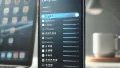最近、iPhoneのヘルスケアで歩数を確認したら、思ったよりも少なくて驚いた…そんな経験、ありませんか?日々の忙しさの中で、健康管理が後回しになってしまうのは仕方のないことです。しかし、iPhoneのヘルスケアアプリを使えば、歩数計(万歩計)としての機能をフル活用し、手軽に健康を管理することができます。本記事では、iPhoneのヘルスケアアプリの設定方法からデータの活用術まで、初心者にもわかりやすく解説します。日々の健康管理をもっとスマートに、そして効果的に行うための10のステップをぜひお試しください。
iPhone ヘルスケアで歩数を記録する仕組みと設定方法
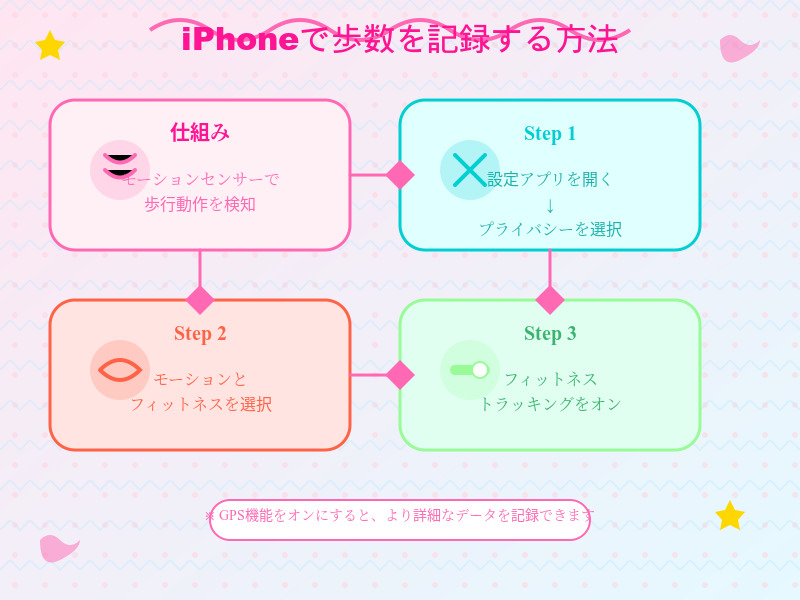
iPhoneのヘルスケアアプリは、内蔵されたモーションセンサーを利用して歩数をカウントします。この機能を利用するには、まずヘルスケアアプリで歩数の記録を有効にする必要があります。アプリを開き、「設定」メニューから「プライバシー」を選び、「モーションとフィットネス」を有効にしましょう。この設定を行うことで、iPhoneが常に歩数を正確に記録します。さらに、GPS機能をオンにすることで、より詳細なデータの取得が可能になります。
iPhoneのセンサーを活用した歩数計測の仕組み
iPhoneには、A13 Bionicチップ以降のモデルに搭載された「モーションセンサー」があり、このセンサーが歩数を測定します。具体的には、iPhoneがあなたのポケットやバッグに入っているときに、歩行の動きを感知して歩数をカウントする仕組みです。これにより、歩数計(万歩計)としての機能を果たし、日々の活動量を把握できます。
ヘルスケアアプリで歩数記録を有効にする設定手順
設定方法は非常にシンプルです。まず、iPhoneの「設定」アプリを開き、「プライバシー」セクションを選択します。その中に「モーションとフィットネス」の項目があるので、それをタップし、「フィットネストラッキング」をオンにします。これで、ヘルスケアアプリが歩数データを自動的に記録するようになります。
ヘルスケアアプリでヘルスケアプロフィールを設定する方法
ヘルスケアプロフィールは、あなたの健康状態に関するデータを統合するために重要です。この設定を行うことで、ヘルスケアアプリはより精度の高いデータを提供してくれます。アプリを開き、「プロフィール」をタップし、年齢、性別、身長、体重などの基本情報を入力しましょう。
ヘルスケアプロフィールの基本情報の入力方法
まず、「ヘルスケア」アプリを開き、画面の右上にある「プロフィール」アイコンをタップします。次に、名前、年齢、性別、身長、体重などの情報を入力します。これらの情報は、健康状態の解析に使用されるため、正確に入力してください。
カスタマイズ可能な健康データの選択と設定
さらに、ヘルスケアアプリでは、心拍数、睡眠、栄養情報など、他の健康データを追加することができます。これらの項目を選択して「よく使う項目」に設定することで、必要な情報が一目で確認できるようになります。
ヘルスケアアプリでよく使う項目とカテゴリを選ぶコツ
「よく使う項目」を選ぶことで、アプリ内で最も重要なデータを素早く確認できます。ヘルスケアアプリでは、カスタムの「よく使う項目」リストを作成し、カテゴリごとに整理することが可能です。
よく使う項目の選び方と整理の仕方
まず、アプリ内の「ヘルスデータ」をタップし、次に「編集」ボタンを押して、よく使う項目を選びます。たとえば、「歩数」、「スタンド時間」、「運動時間」など、あなたの目標に合わせて項目を選びましょう。
カテゴリごとに最適な項目を選ぶポイント
カテゴリを選ぶ際には、自分の生活スタイルや健康目標に合わせた項目を優先的に選びます。例えば、運動量を増やしたい場合は「運動時間」や「アクティビティ」を選び、ダイエットを考えている場合は「栄養」や「カロリー」を選びます。
![”Iphoneアプリ,Apple製品,PCソフト”のハウトゥー、テクノロジーメディア/ハウ ユー イングTV[howyou-ing.tv]](https://howyou-ing.tv/wp-content/uploads/2024/11/H-Y-T.png)